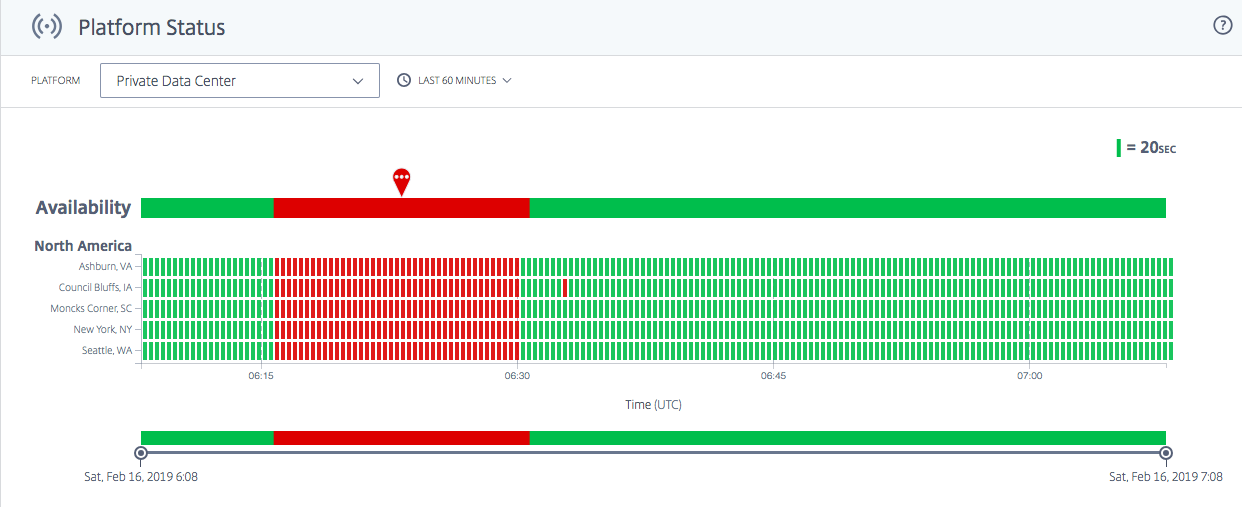ビジュアライザー
はじめに
ITMビジュアライザーは、ISPとサービスのグローバルなパフォーマンスを監視および分析できる、直感的でインテリジェントなツールです。ITMビジュアライザーのUIは、クラウド、データセンター、CDN、その他のサービスのパフォーマンスと可用性に関する情報を含むアクティブなアラートを提供します。ITMコミュニティは、これらのアラートを世界中で測定します。ITM Radarは、Radarコミュニティを介して世界中の実際のユーザーから数十億の測定値を収集します。これは、クラウドソーシングモデルを使用してこれらのアラートを測定します。
新規ユーザーの場合、ビジュアライザーページは、マップ上で利用可能なすべてのコミュニティアラートとともに開きます。ITM Radarは、ほぼすべてのネットワークおよび世界中のあらゆる場所でパフォーマンスの異常を測定し、アラートを生成します。
ビジュアライザーマップ上の4つのタイルには、次のデータが表示されます。
アクティブなRadarアラート
アクティブなRadarアラートは現在進行中です。
Radarアラート
アクティブなRadarアラートは現在進行中です。デフォルトでは、このタイルには過去24時間のアラートがすべて表示されますが、ユーザーが選択する期間によって変化します。
アクティブな合成アラート
これらのアラートはリアルタイムで発生します。サービスまたはデータセンターのグローバルな可用性を測定する当社の合成監視システムであるSonarが、これらのアラートを生成します。
プラットフォーム
顧客アカウントで構成されているプラットフォームの数。
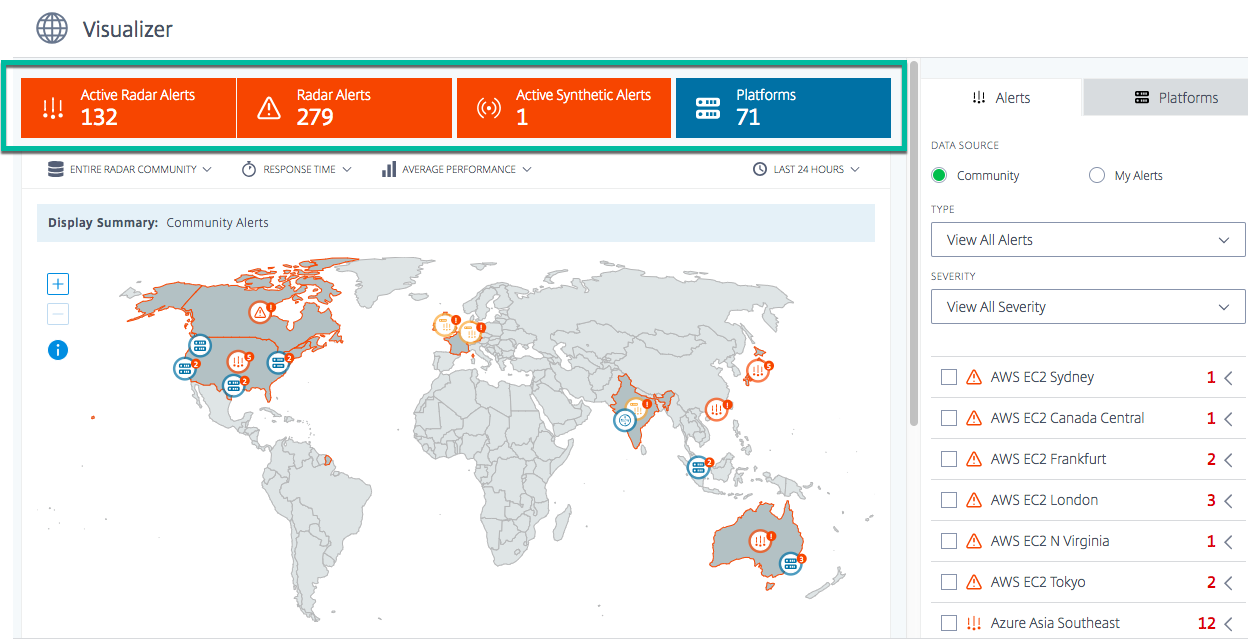
表示オプション
次の基準を使用して、マップ上でアラートとプラットフォームを表示できます。
Radarコミュニティ全体または訪問者のみ
Radarコミュニティを選択すると、Radarコミュニティ全体のプラットフォームのパフォーマンスを表示できます。または、プライベートプラットフォームを介して訪問者のみのパフォーマンスを表示するには、訪問者のみを選択します。
応答時間または可用性
マップ上またはリスト内の任意のプラットフォームをクリックして、可用性または応答時間に基づいてそのパフォーマンスを表示します。
最適なパフォーマンスまたは平均パフォーマンス
平均パフォーマンスまたは最適なパフォーマンスを選択して、プラットフォームで得られる平均/最適なパフォーマンスを表示します。
平均パフォーマンスは、プラットフォーム間でラウンドロビンを行うのと似ており、最適なパフォーマンスはITMを使用することで得られるパフォーマンスです。
最適なパフォーマンスを選択すると、最もパフォーマンスの高いプラットフォームに基づいてマップ上にパフォーマンスが表示されます。たとえば、特定の国のパフォーマンスを見ていて、2つのプラットフォームが選択されている場合、最適なパフォーマンスは、その国で2つのプラットフォームのうちどちらが最高のパフォーマンス(最高の可用性または最低の応答時間)を示したかに基づいて国のマップに色を付けます。
あるいは、平均パフォーマンスを選択すると、選択したすべてのプラットフォームの平均に基づいてマップ上にパフォーマンスが表示されます。これは、2つのプラットフォームの平均可用性(または応答時間)で国のマップに色を付けます。
期間
マップ上のアラートは、過去60分、過去24時間、過去48時間、過去7日間、過去30日間、またはカスタム範囲の期間で生成できます。デフォルトのビューは過去24時間です。期間を変更するたびに、マップ上のデータが更新され、その期間にトリガーされたアラートが表示されます。
アラート
アラートタブは、ビジュアライザーページにアクセスしたときに表示されるデフォルトのタブです。独自の警告がない新規ユーザーに表示されるデフォルトのデータソースはコミュニティです。これは、新規ユーザーとしてマップ上で表示しているすべてのアラートがコミュニティアラートであることを意味します。アラートを設定していても、アクティブなアラートや進行中のアラートがない場合でも、ビューはデフォルトでコミュニティアラートになります。ただし、アラートを設定していて、アクティブなアラートが進行中の場合は、デフォルトのビューは独自のアラートになります。アラートの詳細については、「アラート」を参照してください。
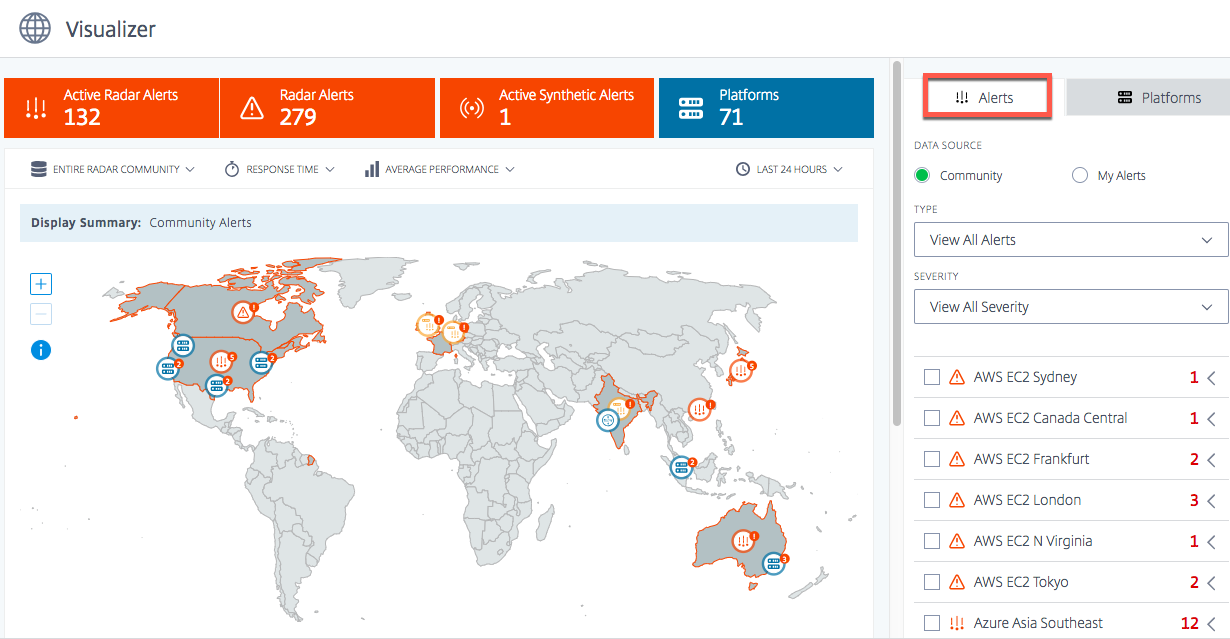
コミュニティ
コミュニティアラートは、ITM RadarがITMコミュニティ全体で発生していると見なすパフォーマンスの問題または異常です。これらのアラートは、世界中のエンドユーザーネットワークを介して測定されます。新規ユーザーとしてビジュアライザーを初めて開くと、マップ上にすべてのコミュニティアラートが表示されます。独自の警告を設定すると、コミュニティアラートの代わりにそれらのアラートが表示されます。
ただし、プライベートプラットフォームとアラートが設定されている場合は、デフォルトビューであるマイアラートとして独自のアラートが表示されます。
マイアラート
これらのアラートは、プライベートプラットフォームのパフォーマンスの問題または異常です。これは、世界中のエンドユーザーネットワークを使用してこれらのアラートを測定します。
新規ユーザーとしてアラートが表示されない場合、それはアラートが設定されていないことを意味します。左側のサイドバーからアラートページに移動して、プラットフォームのパフォーマンスに関するアラートを設定できます。ただし、最初にプライベートプラットフォームを設定する必要があります。プラットフォームを設定するには、左側のサイドバーからプラットフォームページに移動するか、プラットフォームタブからその場で設定できます。
アラートの詳細
マップ上のアラートにカーソルを合わせると、アラートがトリガーされている国とサービスを表示できます。特定のアラートの詳細については、次を参照してください。
- マップ上のアラートアイコンをクリックして、サービスがアラートをトリガーするボックスをオンにし、リストで強調表示します。
- 選択したプラットフォームまたはサービスの右側にある矢印をクリックして、アラートの詳細を表示します。これには以下が含まれます。
- データソースの可用性または応答時間
- アラートの期間
- アラートの重大度
- 問題が測定されたネットワークの国
- アラートがトリガーされたプラットフォームの名前
- 問題が測定されたネットワークの名前
州レベルのアラート: クラウド、データセンター、CDN、その他のサービスのパフォーマンスと可用性に関する情報を含むアクティブなアラート。これらのアラートは、米国内の州レベルで測定および表示されます。
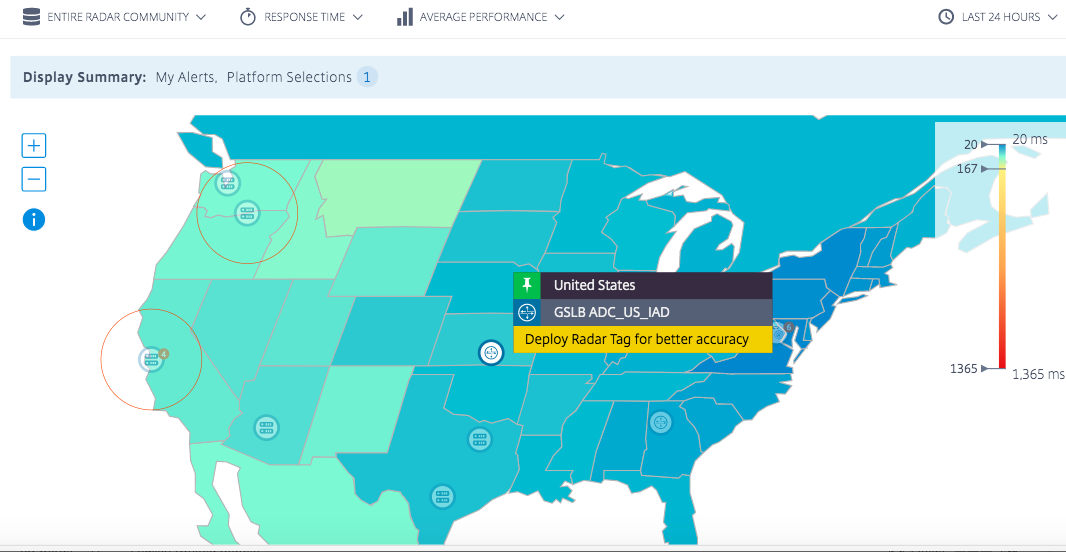
アラートの詳細をさらに深く掘り下げるには、詳細を表示をクリックしてアラートページに移動します。
注: 詳細を表示リンクは、独自のアラートに対してのみ表示できます。
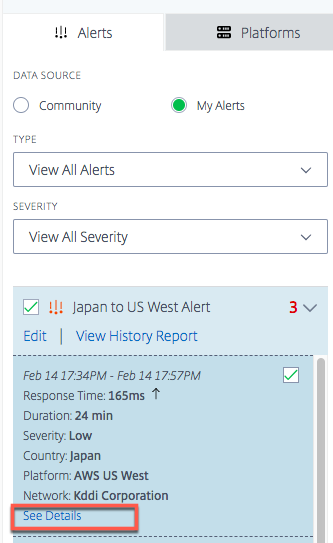
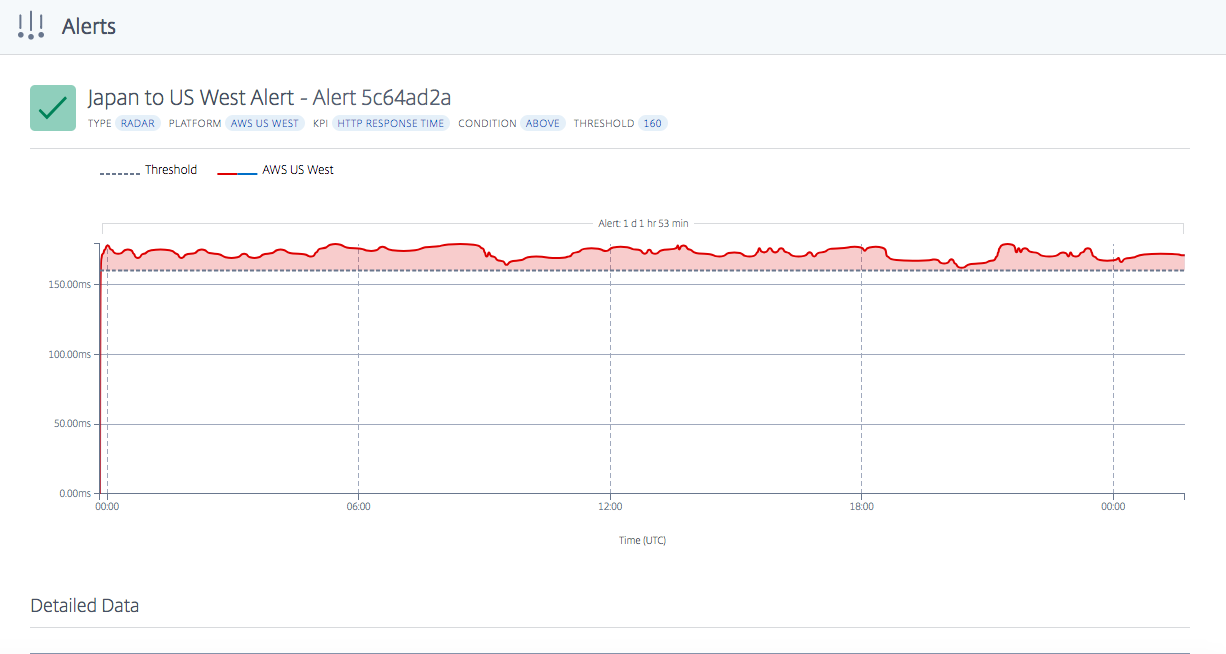
アラートの種類
種類メニューでは、次の種類のアラートを表示できます。
すべてのアラート
すべてのアラートには、アクティブなアラートと履歴アラートが含まれます。履歴アラートは、選択した期間の後半に発生したアラートです。
アクティブなアラート
アクティブなアラートには、現在進行中のアラートが含まれます。これらは、ユーザーが指定した期間に対して有効で最新のものです。
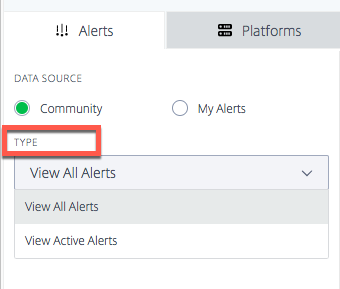
アラートの重大度
アラートは、高、中、低の重大度に基づいてフィルタリングできます。すべての重大度がデフォルト表示です。
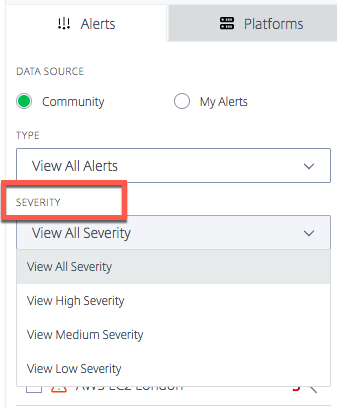
重大度ロジック
可用性の場合:
- しきい値を50%以上下回る場合 -> 重大度は高
- しきい値を25%以上50%未満下回る場合 -> 重大度は中
- しきい値を25%未満下回る場合 -> 重大度は低
応答時間の場合:
- しきい値を200%以上上回る場合 -> 重大度は高
- しきい値を100%以上200%未満上回る場合 -> 重大度は中
- しきい値を100%未満上回る場合 -> 重大度は低
プラットフォーム
プラットフォームタブを選択すると、追加したプラットフォームのリストが表示されます。ただし、新規ユーザーでまだプラットフォームを設定していない場合は、ここでコミュニティプラットフォームをその場で追加するか、カスタムプラットフォームをここで作成および管理リンクをクリックしてプライベートプラットフォームを設定できます。
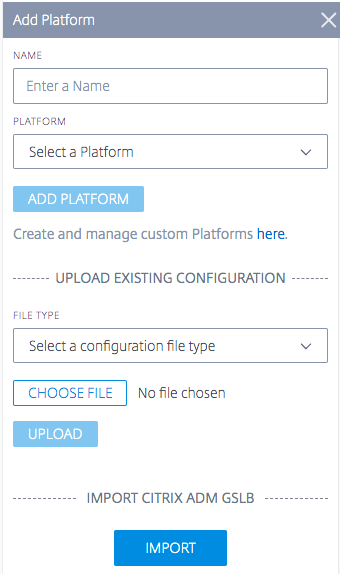
コミュニティプラットフォームの追加
- コミュニティプラットフォームを追加するには、プラットフォームの追加バーの横にある+アイコンをクリックします。
- プラットフォームの名前を入力し、プラットフォームメニューのコミュニティプラットフォームのリストからプラットフォームを選択します。
- プラットフォームの追加をクリックします。
カスタム/プライベートプラットフォームの追加
- プライベートプラットフォームを追加するには、プラットフォームの追加バーの横にある+アイコンをクリックします。
- カスタムプラットフォームをここで作成および管理リンクをクリックすると、プラットフォームページに移動し、そこで新しいプライベートプラットフォームを追加できます。または、左側のサイドバーからプラットフォームページに移動することもできます。
既存の構成のアップロード: NetScalerおよびF5 BIG-IP DNS
このオプションを使用すると、NetScalerまたはF5 BIG-IP DNS構成ファイルを選択し、既存のプラットフォームの構成を直接インポートできます。これにより、NetScalerまたはF5 BIG-IP DNS構成のプライベートプラットフォームが自動的に作成されます。
ADMサービスからのCitrix® GSLBのインポート
このオプションを使用すると、ADMサービスで構成されているすべてのGSLBを直接インポートできます。
Citrix Cloud™ ADMサービスを使用している場合は、そこで構成されているGSLBをインポートできます。基本的なサイト情報(IPと名前)はITMプラットフォームとしてインポートされます。ITMはサイトを地理的に特定し、パフォーマンス分析のためにプラットフォームをビジュアライザーに表示できるようにします。
パフォーマンスレポート
Radarパフォーマンスレポートは、特定のプラットフォーム、トリガーされたアラート、および測定された各ネットワークに関する詳細を提供します。レポートには、応答時間または可用性の測定値と、測定された問題の期間が表示されます。これには、ビジュアライザーで適用されたすべてのフィルターが含まれます。
アラートがトリガーされた特定のプラットフォームのパフォーマンスの詳細を表示するには、次を実行します。
- マップ上のプラットフォームアイコンまたはアラートアイコンをクリックして強調表示し、右側のリストのチェックボックスをオンにします。
- プラットフォームまたはアラートの横にある矢印をクリックして展開します。
- パフォーマンスレポートの表示リンクをクリックして、Radarのパフォーマンスレポートページに移動します。
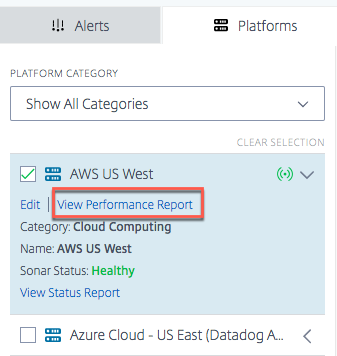
ステータスレポート
合成監視アラートの場合、プラットフォームを展開して詳細を表示し、ステータスレポートの表示をクリックすることでアラートの詳細を確認できます。
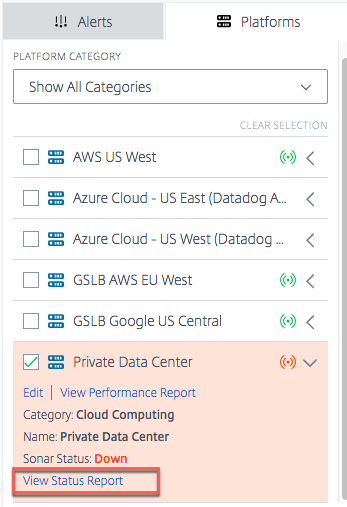
ステータスレポートの表示リンクをクリックすると、Sonarのプラットフォームステータスページに移動し、リアルタイムの合成監視チェックに基づいてプラットフォームの健全性の詳細が表示されます。